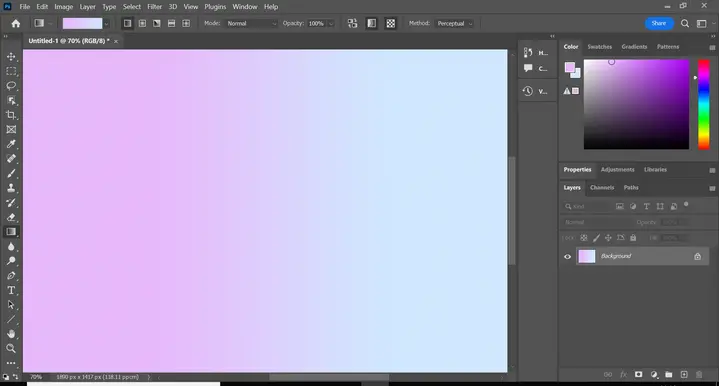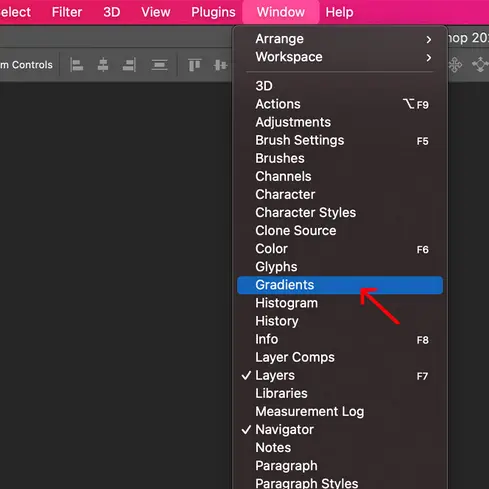همان طور که می دانید گرادینت (Gradient) یک انتقال تدریجی بین دو یا چند رنگ است که به آرامی از یک رنگ به رنگ دیگر تغییر میکند. این افکت در طراحیهای گرافیکی برای ایجاد عمق، جذابیت بصری و تاثیرات خاص به کار میرود. گرادینت ها یکی از زیباترین و محبوب ترین پس زمینه ها می باشد که در اکثر طراحی ها مورد استفاده قرار می گیرد. در تمامی نرم افزارهای گرافیکی همچون فتوشاپ، ایلاستریتور، کرل و ... ابزار گرادینت وجود دارد که برای رنگ زمینه عناصر مختلف بسیار مورد استفاده قرار می گیرد. گرادینت در فتوشاپ طرح های در انواع مختلف دایره ای، خطی، زاویه ای، بازتابی و الماسی می باشد که طراح طبق سلیقه خود یکی از آن ها را انتخاب می کند.
کاربردهای گرادینت در فتوشاپ
- استفاده برای زمینه های صفحه و یا اشکال مختلف که باعث می شود زمینه و یا اشکال از جلوه زیبایی برخوردار شوند.
- با استفاده از گرادینت می توان به متن ها فرم و ظاهری زیبا و جذاب داد.
- از گرادینت می توان برای ایجاد توهم نور و سایه و دادن عمق به تصویر استفاده کرد.
- استفاده از گرادینت ها برای ترکیب گرادینت با ماسکها برای محو کردن یا تاکید بیشتر بر بخشهای مختلف تصویر.
مراحل آموزش استفاده از گرادینت در فتوشاپ
- فتوشاپ را باز کنید و سند جدیدی بسازید یا فایل مورد نظرتان را باز کنید.
- از نوار ابزار، ابزار گرادینت (Gradient Tool) را انتخاب کنید. معمولاً این ابزار زیر ابزار سطل رنگ (Paint Bucket Tool) قرار دارد، بنابراین در صورت نیاز روی آیکون آن راستکلیک کنید تا گزینهها نمایش داده شود.
- پس از انتخاب ابزار گرادینت، روی نمونهی گرادینت در نوار تنظیمات بالا کلیک کنید تا پنل ویرایش گرادینت باز شود.
- در این پنل، میتوانید گرادینتهای پیشفرض را مشاهده کنید یا گرادینت جدیدی بسازید. با کلیک روی نقاط رنگی در نوار گرادینت، رنگها را تغییر دهید.
- در نوار تنظیمات بالا، انواع مختلف گرادینت مثل خطی (Linear)، دایرهای (Radial)، زاویهای (Angle)، بازتابی (Reflected) و الماسی (Diamond) را مشاهده میکنید. حال نوع گرادینت دلخواه خود را انتخاب کنید.
- در تصویر خود، روی نقطهای کلیک کنید و ماوس را به جهتی که میخواهید گرادینت اعمال شود بکشید. طول و جهت خط تعیینکننده ظاهر گرادینت خواهد بود. اگر از نتیجه راضی نیستید، میتوانید دوباره خط جدیدی بکشید تا گرادینت جدید اعمال شود.
- با دو بار کلیک کردن روی لایهی گرادینت (در صورتی که از Gradient Fill استفاده کردهاید) یا دوباره باز کردن ابزار گرادینت، میتوانید رنگها و تنظیمات آن را تغییر دهید.
- برای ساخت یک گرادینت جدید، پس از باز کردن پنل گرادینت در مرحله 2، روی نوار گرادینت کلیک کنید تا تنظیمات گرادینت باز شود.
- با کلیک روی قسمتهای مختلف نوار، میتوانید نقاط رنگی اضافه یا کم کنید و رنگهای دلخواه خود را وارد کنید.
- پس از ساخت، با کلیک روی Save گرادینت را ذخیره کنید.
** جهت آموزش صفر تا صد فتوشاپ می توانید در دوره های لرنینگ 24 ثبت نام کنید. بعد از اتمام دوره شما به صورت مطمئن و تضمینی می توانید وارد بازار کار شوید. این آموزش علاوه بر تدریس حرفه ای، کاملا پروژه محور می باشد و در طول آموزش یک سری تمرین ها و پروژه ها انجام می شود تا کاربرد هر یک از ابزارهای فتوشاپ برای دانشجویان قابل درک باشد. **
برای کسب اطلاعات بیشتر در رابطه با آموزش فتوشاپ با شماره 0624 9169 021 تماس بگیرید.
اینتوتک